[Resuelto] Mi barra de juegos de Xbox no graba ni a mis amigos ni mi voz
Ya sea que estés grabando partidas para YouTube, transmitiendo momentos destacados o capturando una sesión de juego memorable con amigos, puede ser frustrante que la Barra de Juego de Xbox no grabe tu voz, o peor aún, la de tus amigos. Muchos jugadores confían en esta herramienta integrada de Windows 10/11 por su comodidad, pero no está exenta de inconvenientes. Un problema común y molesto es que la Barra de Juego de Xbox graba la partida, pero omite los comentarios y las conversaciones que le dan contexto y personalidad.
Si te preguntas por qué tu Xbox Game Bar no graba tu voz ni la de tus amigos, y sobre todo, cómo solucionarlo, estás en el lugar correcto. Este artículo explorará las causas y te ofrecerá soluciones paso a paso.
1. ¿Por qué la barra de juegos de Xbox no graba mi voz?
Hay varias razones por las que la barra de juegos de Xbox podría no estar grabando tu micrófono o el audio de tus amigos:
- El acceso al micrófono está deshabilitado
La Barra de Juegos no puede grabar tu voz si Windows no permite que las aplicaciones accedan a tu micrófono. Esto suele ocurrir después de actualizaciones o nuevas instalaciones.
- Dispositivos de entrada/salida de audio incorrectos
Si sus auriculares o micrófono no están configurados como dispositivo de grabación predeterminado, es posible que la Game Bar no sepa qué fuente usar.
- El chat de fiesta no está incluido en las grabaciones
De forma predeterminada, Xbox Game Bar no graba el chat de grupo a menos que se ajuste la configuración para incluirlo.
- Controladores de audio obsoletos o con errores
Los controladores de audio defectuosos u obsoletos pueden interferir con la forma en que la barra de juegos captura el audio.
- Micrófono silenciado o deshabilitado en la barra de juegos
A veces, tu micrófono puede estar silenciado dentro de la superposición de la barra de juegos sin que te des cuenta.
- Configuración de privacidad de Windows
La configuración de privacidad de Windows puede impedir que la barra de juegos acceda a las comunicaciones de voz y audio.
2. Cómo solucionar el problema de que la barra de juegos de Xbox no graba mi voz
Ahora que entendemos las posibles causas, veamos algunas soluciones probadas.
Paso 1: Verificar los permisos del micrófono
- Abierto Ajustes con Windows + I , luego navegue hasta Privacidad > Micrófono .
- Doblar En Los interruptores para “Acceso al micrófono para este dispositivo” y “Permitir que las aplicaciones accedan a tu micrófono”.
- Desplácese hacia abajo para asegurarse de que la barra de juegos Xbox también esté habilitada para el acceso al micrófono.
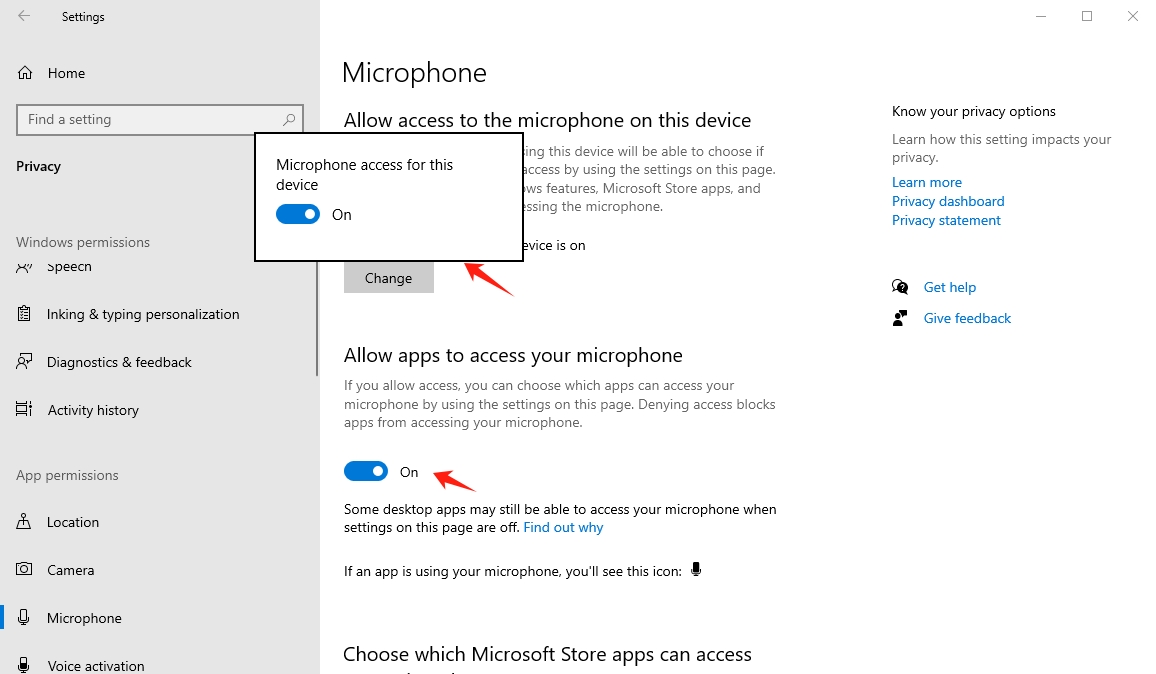
Paso 2: Configure los dispositivos de audio correctos
- Haga clic derecho en el icono del altavoz En la bandeja del sistema, seleccione Sonidos , y cambiar a la Grabación pestaña.
- Haga clic derecho en su auriculares o micrófono , luego elige Establecer como dispositivo predeterminado y Establecer como dispositivo de comunicación predeterminado .
- Repita el proceso para el suyo dispositivo de reproducción (salida) en el Reproducción pestaña.
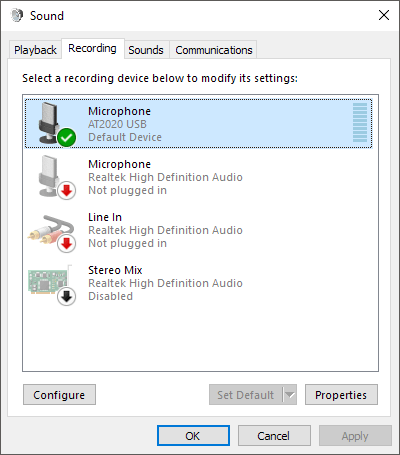
Paso 3: Habilitar la grabación del chat grupal
- Abra la barra de juegos de Xbox usando Windows + G > Haga clic en el Ajustes Icono (engranaje) > Navegar a Widgets > Elegir Audio para grabar .
- Selecciona Todo en lugar de Solo juego para incluir tu micrófono y el chat del grupo.
- Asegurar “Grabar el micrófono cuando grabo un juego” está habilitado.
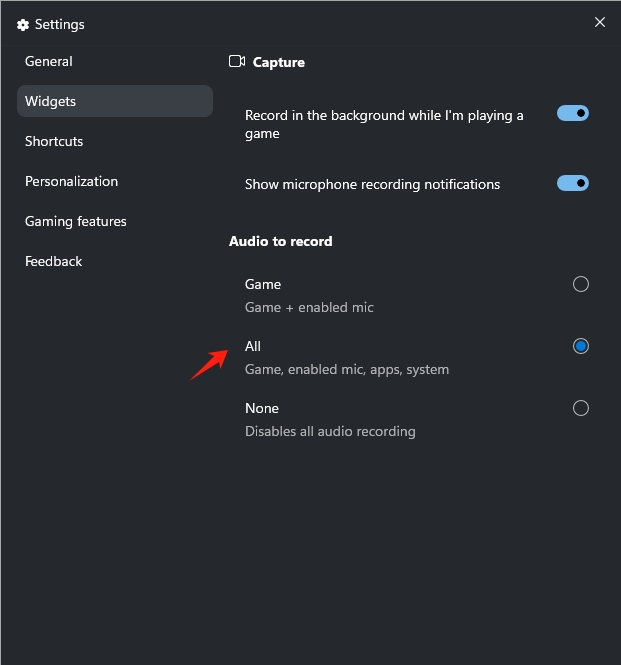
Paso 4: Comprueba si el micrófono está silenciado en la barra de juegos de Xbox
- Inicia la barra de juegos con Windows + G > Abierto Audio widget > Asegúrese de que el micrófono no esté silenciado.
- Ajuste los controles deslizantes de volumen de su micrófono y chat si están configurados demasiado bajos.
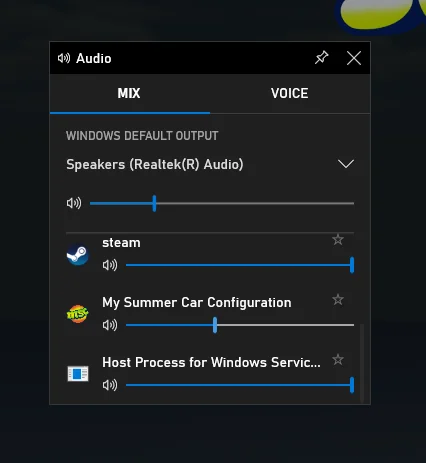
Paso 5: Actualizar los controladores de audio
- Abierto Administrador de dispositivos (buscar en el menú Inicio).
- Ampliar Controladores de sonido, vídeo y juegos.
- Localice su dispositivo de audio, haga clic derecho sobre él y seleccione Actualizar el controlador desde el menú contextual.
- Seleccione Buscar automáticamente software de controlador actualizado.
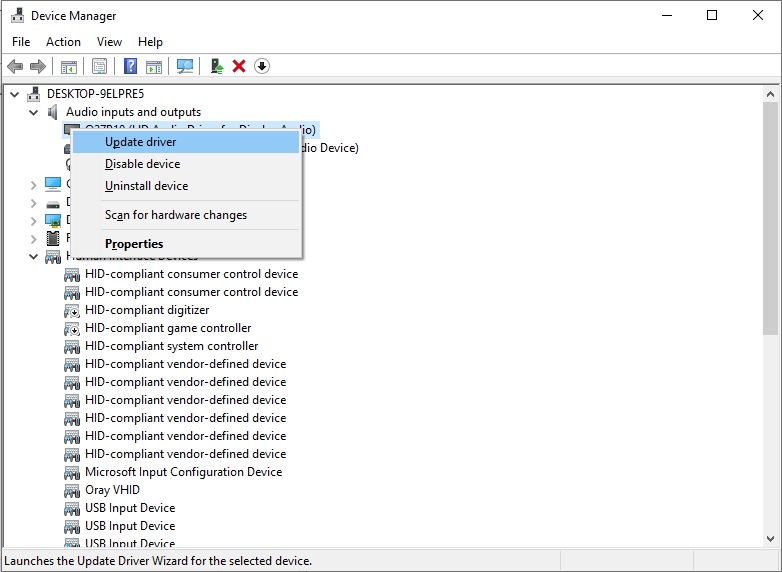
Paso 6: Ejecute el solucionador de problemas de Windows
- Navegar a Configuración > Actualización y seguridad > Solucionar problemas y haga clic en Solucionadores de problemas adicionales para acceder a más herramientas de solución de problemas.
- Haga clic en Grabación de audio , luego seleccione Ejecute el solucionador de problemas para comenzar a diagnosticar el problema.
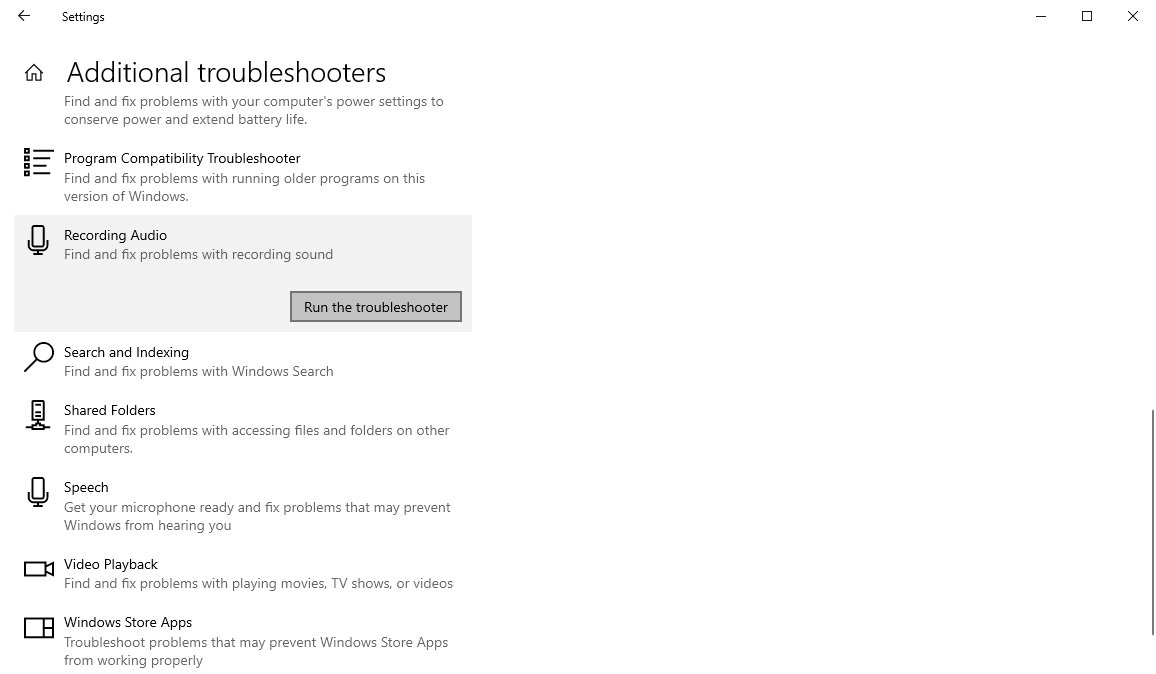
Paso 7: Reiniciar los servicios de Xbox
- Prensa Ctrl + Mayús + Esc abrir Administrador de tareas > Busque y finalice tareas relacionadas con Xbox Game Bar, Xbox Live Auth Manager y Xbox Services > Reinicie su computadora y vuelva a intentarlo.
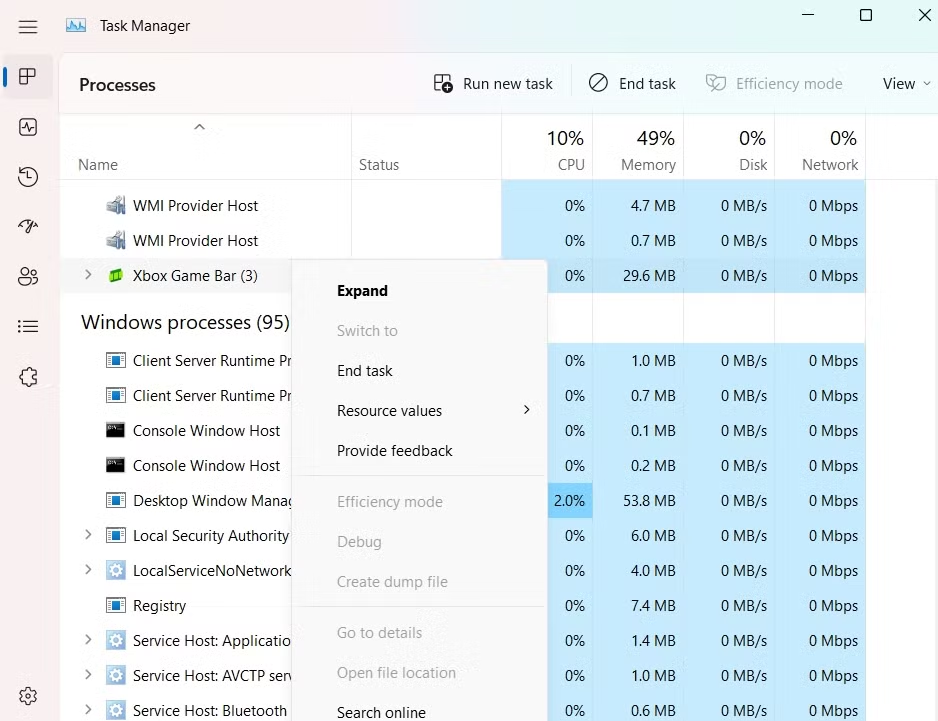
Si ninguno de los pasos anteriores funciona o simplemente está cansado de ajustar la configuración para cada grabación, tal vez sea el momento de probar una solución más confiable y fácil de usar.
3. Pruebe la sencilla pero potente grabadora de pantalla y voz – Recordit
Si bien la Xbox Game Bar ofrece comodidad integrada, suele tener limitaciones para capturar grabaciones de voz consistentes y de alta calidad. Si la Xbox Game Bar no graba o buscas una forma sencilla de grabar tu voz y la de tus amigos durante partidas o reuniones, Recordit Es la herramienta perfecta.
Recordit Es un grabador de pantalla y audio intuitivo, diseñado para jugadores, streamers, creadores online y usuarios habituales. A diferencia de la Xbox Game Bar, ofrece una integración perfecta de la pantalla y múltiples fuentes de audio sin complicaciones de configuración.
Características principales de Recordit :
- Sistema de captura de audio + micrófono + entradas externas simultáneamente
- Grabar audio de Discord, Zoom, Teamspeak o chat de grupo
- Salida de alta calidad con resolución y velocidad de cuadros ajustables
- Compatibilidad con teclas de acceso rápido para inicio y parada rápidos
- Grabación ligera y sin retrasos
Cómo utilizar Recordit Para grabar voz y juego:
- Ir a la Recordit sitio web oficial, descargue el archivo de instalación y complete el proceso de instalación.
- Abierto Recordit y seleccione el área que desea grabar: pantalla completa o una ventana específica.
- En la configuración de Audio, selecciona Entrada de micrófono y Audio del sistema para capturar las voces de tus amigos (desde Discord o en el juego).
- Hacer clic Iniciar grabación o usa la tecla de acceso rápido para hacer Recordit Comienza a capturar la pantalla con voces en tiempo real.
- Cuando haya terminado, haga clic en Detener la grabación o presione la tecla de acceso rápido nuevamente, luego vaya al software “ Archivos ” pestaña para encontrar todas las grabaciones.
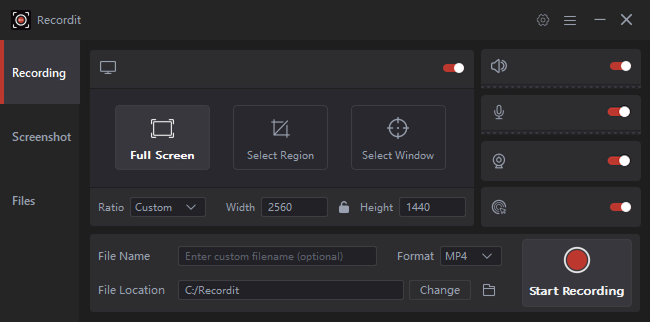
4. Conclusión
La Barra de Juegos de Xbox es una herramienta práctica para capturas rápidas, pero si no graba tu voz o el chat de grupo, puede arruinar rápidamente tu contenido o tus recuerdos. Desde los permisos del micrófono hasta la selección del dispositivo, existen muchas razones posibles para este problema, pero también muchas maneras de solucionarlo.
Sin embargo, si está buscando una solución de grabación más sencilla, robusta y sin complicaciones, Recordit Es la alternativa ideal. Con solo unos clics, puedes grabar la pantalla, el audio del sistema y el micrófono, todo en alta calidad y sin configuraciones complejas. Ya sea que estés transmitiendo, creando contenido o simplemente compartiendo momentos con amigos, Recordit garantiza que nunca te pierdas un sonido.
